Cài đặt n8n trên cPanel giúp đơn giản hóa quy trình tự động hóa công việc mà không cần sử dụng dòng lệnh phức tạp. Nếu bạn chưa biết cách làm thì trong bài viết này, HostingViet sẽ hướng dẫn chi tiết từng bước để cài đặt và cấu hình n8n trong môi trường cPanel.

Yêu cầu về cấu hình cần có
Trước khi bắt đầu cài đặt, bạn cần chắc chắn môi trường cPanel của bạn đáp ứng đầy đủ các yêu cầu sau:

Các tính năng cPanel cần thiết
- Node.js Selector: Đây là công cụ quan trọng trong cPanel cho phép quản lý các ứng dụng Node.js. Bạn có thể chọn phiên bản Node.js, thiết lập đường dẫn ứng dụng, cấu hình file khởi động và quản lý biến môi trường. Trước khi bắt đầu, bạn hãy kiểm tra xem tính năng này đã có trong tài khoản cPanel của bạn hay chưa (thường nằm trong mục Software).
- Terminal/SSH Access: Quyền truy cập vào dòng lệnh là bắt buộc để thực thi các lệnh npm cần thiết cho quá trình cài đặt n8n. Các gói cPanel hiện đại thường cung cấp tính năng Terminal ngay trong giao diện web.
Yêu cầu hệ thống n8n
Để tự host n8n, bạn cần đảm bảo các yêu cầu hệ thống sau:
|
Thành phần |
Tối thiểu |
Khuyến nghị |
|
CPU |
2 vCPU |
4 vCPU hoặc cao hơn |
|
RAM |
2 GB |
4 GB hoặc cao hơn |
|
Node.js Version |
16.x |
18.x LTS hoặc mới hơn |
Một lưu ý bạn cần nắm rõ là cấu hình trên chỉ phù hợp cho các dự án nhỏ với tải thấp. Nếu bạn dự định triển khai các dự án lớn hoặc cần xử lý tải cao, do đó hãy cân nhắc nâng cấp hoặc chuyển sang VPS riêng hoặc máy chủ riêng để đảm bảo tính ổn định của hệ thống.
Hướng dẫn cài đặt n8n trên cPanel
Để cài đặt n8n trên cPanel, hãy cùng khám phá các bước dưới đây để đảm bảo quá trình tự động hóa của bạn được thiết lập đúng cách và hiệu quả.
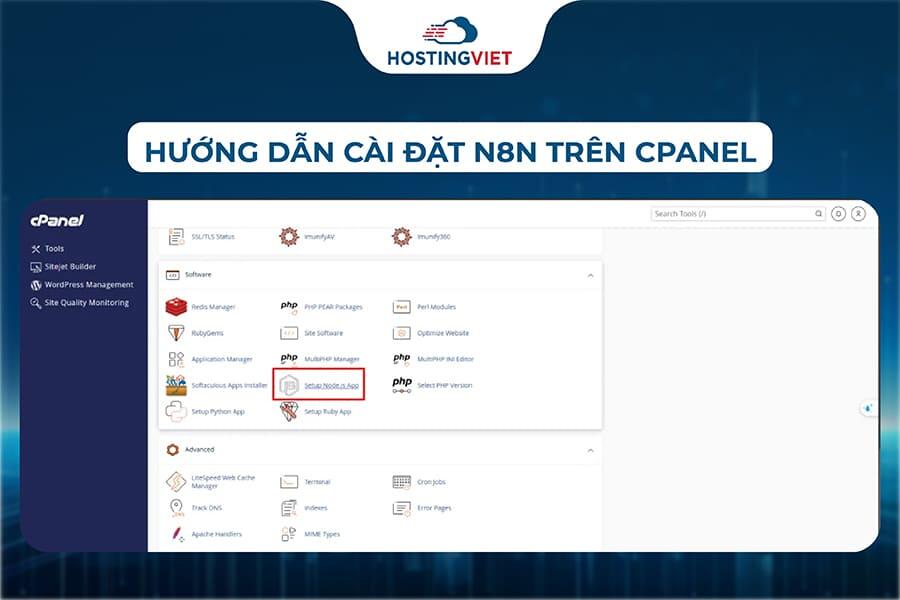
Bước 1: Thêm Addon domain
Trước tiên, bạn cần có một tên miền hoặc tên miền phụ đã được cấu hình và trỏ bản ghi DNS về địa chỉ IP của máy chủ hosting cPanel.
Khuyến nghị nên sử dụng tên miền phụ thay vì cài đặt trong thư mục con của tên miền chính. Điều này sẽ giúp quá trình cấu hình định tuyến đơn giản hơn và tránh các vấn đề như lỗi tài nguyên không tải (CSS/JS) hoặc màn hình trắng khi truy cập ứng dụng, vấn đề thường gặp khi sử dụng thư mục con.
Bước 2: Cài đặt chứng chỉ SSL Free dùng AutoSSL (Let’s Encrypt)
Tiếp theo đó bạn cần đảm bảo AutoSSL (Let’s Encrypt) đã được kích hoạt cho domain hoặc subdomain để có kết nối HTTPS an toàn. Truy cập vào mục SSL/TLS Status, chọn domain hoặc subdomain cần cài đặt, rồi nhấn Run AutoSSL để cài đặt chứng chỉ SSL.
Lưu ý: SSL chỉ cài đặt thành công khi tên miền đã trỏ đúng về địa chỉ IP hosting. Sau khi cài xong, bạn sẽ nhận được thông báo thành công với thời gian hiệu lực của chứng chỉ.
Bước 3: Tạo ứng dụng Node.js trong cPanel
Tiếp theo đó, bạn vào mục SOFTWARE trong cPanel và chọn Setup Node.js App. Sau đó, nhấp vào nút CREATE APPLICATION.
Tiến hành cấu hình ứng dụng với các thông tin sau:
- Node.js version: Chọn phiên bản LTS (Long Term Support) mới nhất, chẳng hạn như 18.x hoặc 20.x. Đảm bảo phiên bản bạn chọn được hỗ trợ trong tài liệu n8n.
- Application mode: Chọn Development.
- Application root: Nhập tên thư mục bạn muốn lưu mã nguồn của n8n, ví dụ: n8n hoặc n8napp. Thư mục này sẽ được tạo trong thư mục gốc /home/your_cpanel_user/.
- Application URL: Chọn tên miền phụ mà bạn đã chuẩn bị từ danh sách thả xuống (ví dụ: n8n.vietnix.tech) và thêm dấu gạch chéo (/) sau tên miền. Không sử dụng tên miền chính hoặc để trống.
- Application startup file: Giữ nguyên giá trị mặc định (thường là app.js) hoặc để trống.
Sau khi điền đầy đủ thông tin, nhấn CREATE.
Một điều quan trọng là sau khi tạo ứng dụng, trang sẽ hiển thị dòng lệnh bắt đầu bằng source. Đây là lệnh dùng để kích hoạt môi trường ảo cho ứng dụng Node.js. Hãy sao chép toàn bộ dòng lệnh này vì bạn sẽ cần nó trong các bước tiếp theo.
Tiếp theo, vào mục ADVANCED trong cPanel và chọn Terminal. Cửa sổ dòng lệnh sẽ xuất hiện. Dán dòng lệnh đã sao chép vào đây và nhấn Enter. Nếu dấu nhắc lệnh thay đổi, điều đó có nghĩa bạn đã vào đúng môi trường ảo của ứng dụng Node.js.
Bước 4: Khởi tạo và cài đặt n8n
Truy cập vào thư mục gốc của ứng dụng (ví dụ: ~/n8n) và chạy lệnh sau để tạo file package.json cơ bản:
Tiếp theo, để cài đặt n8n, chạy lệnh sau:
Lưu ý: Quá trình cài đặt sẽ tải và cài n8n cùng các gói phụ thuộc, vì vậy có thể mất từ vài phút đến hơn 20 phút, tùy vào tốc độ mạng và tài nguyên của máy chủ.
Bước 5: Cấu hình Startup File
Để tiếp tục, bạn cần quay lại giao diện Setup Node.js App trong cPanel. Vào mục SOFTWARE và chọn Setup Node.js App. Sau đó, tìm ứng dụng n8n mà bạn đã tạo và nhấp vào biểu tượng chỉnh sửa (hình bút chì). Tại đây, bạn sẽ thấy trường Application startup file. Hãy thay đổi giá trị của trường này thành:
node_modules/n8n/bin/n8n
Sau khi thay đổi, nhấn Save và Restart. Sau khi quá trình restart hoàn tất, bạn có thể truy cập giao diện n8n trực tiếp qua trình duyệt thông qua địa chỉ IP đã cấu hình.
Bước 6: Thiết lập Biến Môi trường qua cPanel
Sau khi cài đặt xong, bạn cần cấu hình một số biến môi trường quan trọng để đảm bảo n8n hoạt động đúng cách và an toàn. Truy cập lại vào giao diện Setup Node.js App, tìm ứng dụng n8n và chọn Environment variables. Nhấp vào Add Variable và thêm các biến dưới đây. Đây là các biến cần thiết cho cấu hình cơ bản trên cPanel:
|
Tên Biến |
Giá trị (Ví dụ) |
Mục đích / Giải thích |
|
N8N_BASIC_AUTH_ACTIVE |
true |
Kích hoạt HTTP Basic Auth để bảo vệ giao diện n8n khỏi truy cập trái phép. |
|
N8N_BASIC_AUTH_USER |
your_secure_username |
Đặt tên người dùng cho lớp xác thực cơ bản. Chọn một tên người dùng an toàn. |
|
N8N_BASIC_AUTH_PASSWORD |
your_very_strong_password |
Đặt mật khẩu cho lớp xác thực cơ bản. Sử dụng mật khẩu mạnh và phức tạp. |
|
WEBHOOK_URL |
https://n8n.yourdomain.com |
Đặt URL công khai chính xác mà n8n sẽ sử dụng để tạo webhook. Phải khớp với tên miền phụ và sử dụng https. |
|
EXECUTIONS_PROCESS |
main |
Đặt quy trình thực thi chạy trong tiến trình chính thay vì tạo tiến trình riêng. Tiết kiệm tài nguyên hệ thống. |
|
N8N_PORT |
(Để trống hoặc không đặt) |
Cổng nội bộ sẽ được cPanel tự động quản lý. Chỉ đặt biến này nếu cần thiết và hiểu rõ về ánh xạ cổng. |
Sau khi đã thêm tất cả các biến cần thiết, bạn cần Restart ứng dụng Node.js một lần nữa trong giao diện cPanel để các biến môi trường có hiệu lực.
Bài viết của HostingViet trên đây đã cung cấp hướng dẫn chi tiết giúp bạn cài đặt n8n trên cPanel một cách dễ dàng và hiệu quả. Đây là giải pháp lý tưởng cho cá nhân hoặc doanh nghiệp muốn triển khai hệ thống tự động hóa ổn định mà không cần đầu tư vào cơ sở hạ tầng phức tạp. Bạn cũng đừng quên kiểm tra định kỳ, sao lưu và cập nhật để giữ cho ứng dụng hoạt động mượt mà và an toàn suốt quá trình sử dụng nhé!
-
Báo xấuPhản hồi{comment_date}{comment_author}{comment_content}






